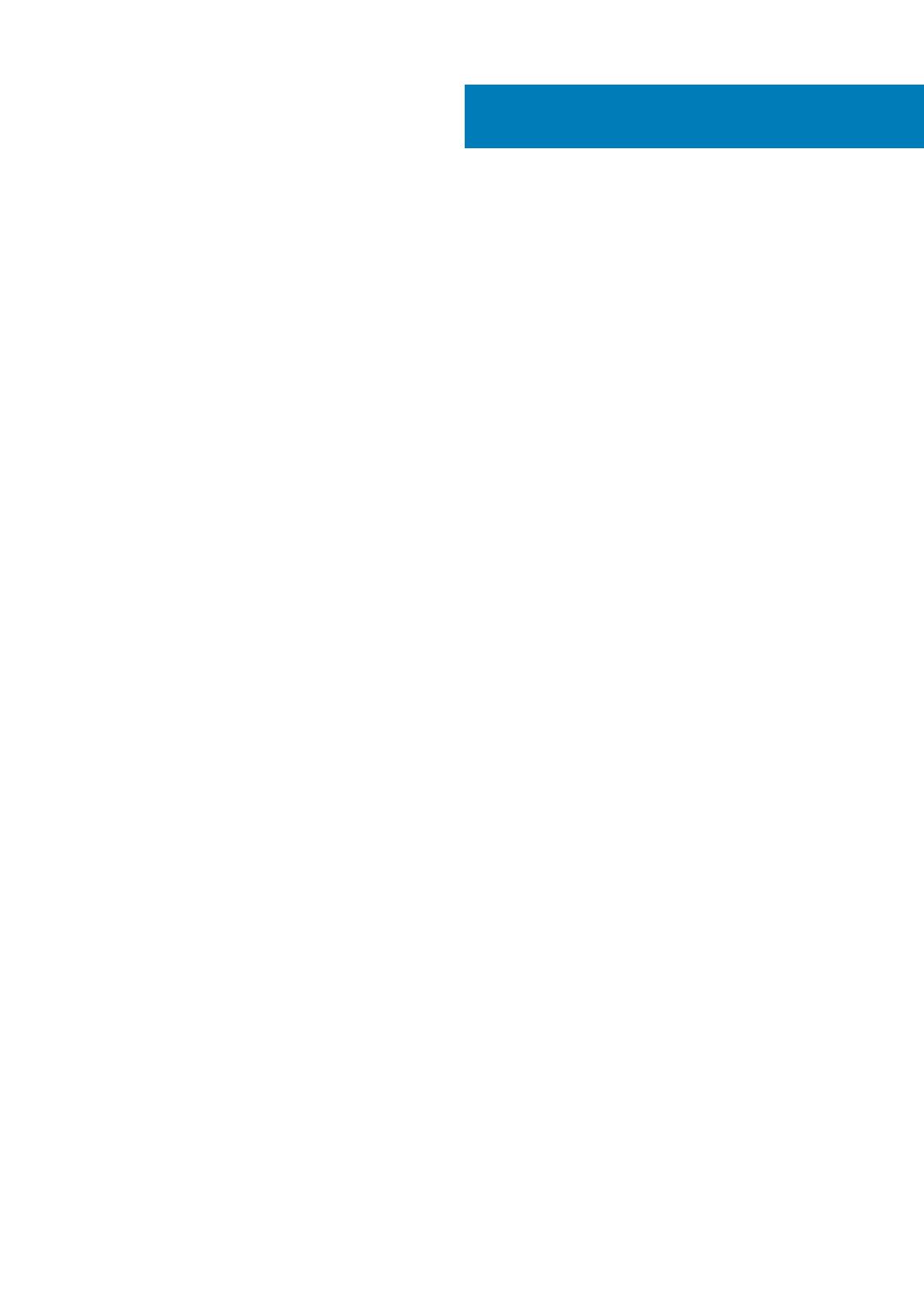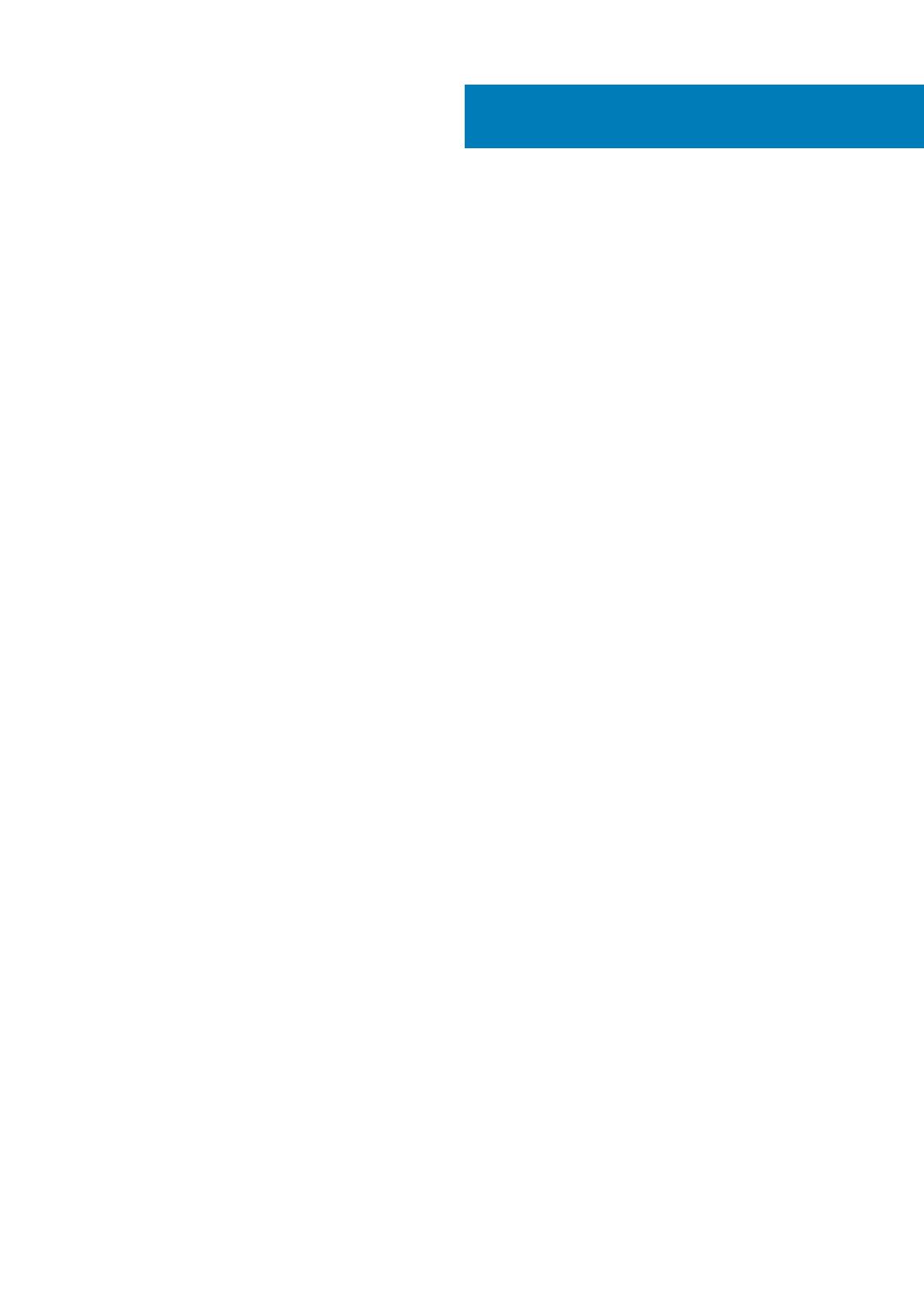
1 コンピューター内部の作業.............................................................................................................. 5
コンピュータ内部の作業を始める前に........................................................................................................................... 5
コンピューターの電源を切る.............................................................................................................................................6
コンピューター内部の作業を終えた後に........................................................................................................................6
2 アクセサリの取り付け................................................................................................................... 7
電源アダプタの取り付け....................................................................................................................................................7
Dell OptiPlex Micro Dual VESA マウントの取り付け......................................................................................................8
Dell OptiPlex Micro VESA マウントの取り付け.............................................................................................................10
Dell OptiPlex Micro 垂直スタンドの取り付け................................................................................................................ 11
DVD-RW 付き Dell OptiPlex Micro コンソールの取り付け...........................................................................................11
モニター背面への Dell OptiPlex Micro All-in-One マウントの取り付け....................................................................15
互換性のあるモニタモデルのリスト............................................................................................................................ 20
3 コンポーネントの取り外しと取り付け............................................................................................ 22
前面図と背面図.................................................................................................................................................................. 22
カバーの取り外し...............................................................................................................................................................22
カバーの取り付け...............................................................................................................................................................23
プロセッサファンモジュールの取り外し..................................................................................................................... 23
プロセッサファンモジュールの取り付け..................................................................................................................... 24
スピーカの取り外し.......................................................................................................................................................... 24
スピーカの取り付け.......................................................................................................................................................... 25
ハードドライブの取り外し..............................................................................................................................................25
ハードドライブの取り付け..............................................................................................................................................26
ヒートシンクの取り外し ................................................................................................................................................. 26
ヒートシンクの取り付け.................................................................................................................................................. 27
PS2 およびシリアルコネクタボードの取り外し.........................................................................................................27
PS2 およびシリアルコネクタボードの取り付け.........................................................................................................27
WLAN カードの取り外し.................................................................................................................................................. 28
WLAN カードの取り付け.................................................................................................................................................. 28
プロセッサの取り外し......................................................................................................................................................28
プロセッサの取り付け..................................................................................................................................................... 29
メモリの取り外し..............................................................................................................................................................29
メモリの取り付け..............................................................................................................................................................29
コイン型電池の取り外し................................................................................................................................................. 29
コイン型電池の取り付け................................................................................................................................................. 30
システム基板のレイアウト............................................................................................................................................. 30
システム基板の取り外し................................................................................................................................................. 30
システム基板の取り付け................................................................................................................................................. 32
4 システムセットアップ..................................................................................................................33
起動順序...............................................................................................................................................................................33
ナビゲーションキー........................................................................................................................................................... 33
System Setup Options........................................................................................................................................................34
Contents
Contents 3